በዊንዶውስ 8 ውስጥ የዴስክቶፕ ፕሮግራም የማስወገድ ሂደት ከቀዳሚው የዊንዶውስ ስሪቶች ጋር ተመሳሳይ ነው ፣ ግን ባህላዊው የመነሻ ምናሌ ከሌለ ትንሽ የበለጠ የተወሳሰበ ነው። ዊንዶውስ 8 እንዲሁ ከዊንዶውስ ማከማቻ ሊወርዱ የሚችሉ መተግበሪያዎችን ያስተዋውቃል ፣ እና በመቆጣጠሪያ ፓነል ውስጥ ባሉ የፕሮግራሞች ዝርዝር ውስጥ አይታዩም። እሱን ለማስወገድ አዲሱን ምናሌ በዊንዶውስ 8 ውስጥ መጠቀም ያስፈልግዎታል።
ደረጃ
ዘዴ 1 ከ 3 - የዴስክቶፕ ፕሮግራሞችን ማራገፍ
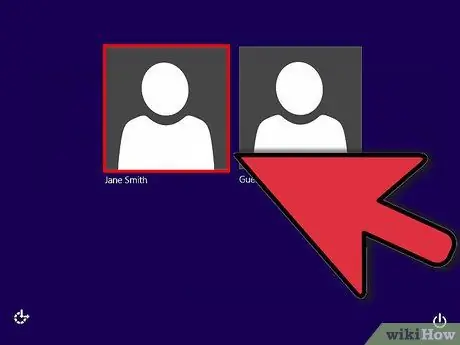
ደረጃ 1. ፕሮግራሙን ለማስወገድ እንደ አስተዳዳሪ ይግቡ ወይም የአስተዳዳሪውን የይለፍ ቃል ይወቁ።
በኮምፒተርዎ ላይ ያለው የአስተዳዳሪ መለያ አካባቢያዊ መለያ ከሆነ የአስተዳዳሪውን የይለፍ ቃል ጥያቄ ለማለፍ መመሪያውን ያንብቡ። ሆኖም የአስተዳዳሪው መለያ የማይክሮሶፍት መለያ ከሆነ እሱን ማለፍ አይችሉም።
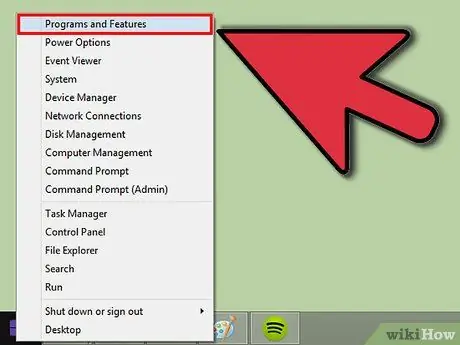
ደረጃ 2. በማያ ገጹ በታችኛው ግራ ጥግ ላይ ያለውን የመነሻ ቁልፍ በቀኝ ጠቅ ያድርጉ ፣ ከዚያ “ፕሮግራሞች እና ባህሪዎች” ን ይምረጡ።
የተጫኑ ፕሮግራሞችን ዝርዝር ያያሉ። ከዊንዶውስ ማከማቻ አንድ መተግበሪያ መጫን ከፈለጉ ፣ ይህንን ጽሑፍ ያንብቡ።
- በኮምፒተርዎ ላይ የመነሻ ቁልፍ ከሌለ ምናልባት ከ 8.1 ይልቅ ዊንዶውስ 8 ን እየተጠቀሙ ይሆናል። ከላይ ያለውን የአውድ ምናሌ ለመክፈት የዊንዶውስ ቁልፍ+ኤክስን ይጫኑ ፣ ከዚያ “ፕሮግራሞች እና ባህሪዎች” ን ይምረጡ። በበይነመረብ ላይ ኮምፒተርዎን ወደ ዊንዶውስ 8.1 በነፃ ለማዘመን መመሪያዎቹን ያንብቡ።
- የንኪ ማያ ገጽ መሣሪያ እየተጠቀሙ ከሆነ የ Charms አሞሌን ለመክፈት ከግራ ያንሸራትቱ። “ቅንጅቶች”> “የቁጥጥር ፓነል” ን ይምረጡ ፣ ከዚያ በመቆጣጠሪያ ፓነል መስኮት ውስጥ “አንድ ፕሮግራም አራግፍ” ወይም “ፕሮግራሞች እና ባህሪዎች” ን ይምረጡ።
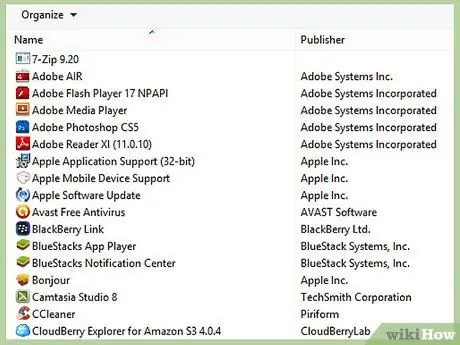
ደረጃ 3. ሊያስወግዱት የሚፈልጉትን ፕሮግራም ይፈልጉ።
በተለይ በዕድሜ ኮምፒዩተር ላይ ብዙ ፕሮግራሞች ካሉዎት ሙሉ የፕሮግራሞች ዝርዝር እስኪታይ ድረስ ትንሽ መጠበቅ ሊኖርብዎት ይችላል። የተጫኑ ፕሮግራሞችን በስም ፣ በአታሚ ፣ በመጫኛ ቀን ፣ በፕሮግራም መጠን ፣ ወዘተ መደርደር ይችላሉ።
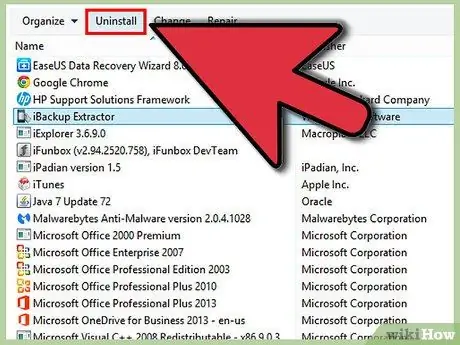
ደረጃ 4. ሊያስወግዱት የሚፈልጉትን ፕሮግራም ይምረጡ ፣ ከዚያ ፕሮግራሙን ከመረጡ በኋላ በዝርዝሩ አናት ላይ ያለውን አራግፍ ወይም አራግፍ/ቀይር የሚለውን ጠቅ ያድርጉ።
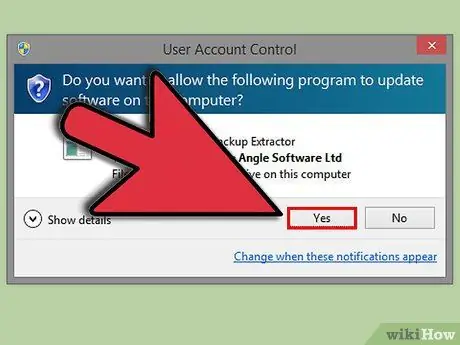
ደረጃ 5. የፕሮግራሙን የማስወገጃ መመሪያን ይከተሉ።
እያንዳንዱ ፕሮግራም የተለየ የማስወገጃ ሂደት አለው። አንዳንድ አጠራጣሪ ፕሮግራሞች እርስዎ በትክክል እንዳላነበቡት ተስፋ በማድረግ የአሰራር ሂደቱን ለማለፍ ስለሚሞክሩ ደንቦቹን በትክክል ማንበብዎን ያረጋግጡ።
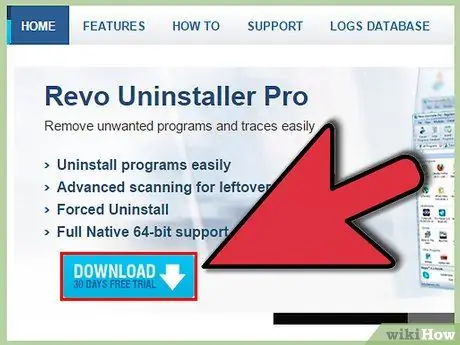
ደረጃ 6. የተወሰኑ ፕሮግራሞችን የማስወገድ ችግር ካጋጠመዎት የፕሮግራም ማራገፊያ ይጠቀሙ።
አንዳንድ ጊዜ ፕሮግራሙ ሊበላሽ እና ሊራገፍ አይችልም። ተንኮል አዘል ዌር እንዲሁ የማራገፍ ሂደቱን መከላከል ይችል ይሆናል። በፕሮግራሞች እና ባህሪዎች ባህሪ በኩል ፕሮግራሞችን የማስወገድ ችግር ካጋጠመዎት እንደ Revo Uninstaller ያለ ፕሮግራም ይሞክሩ።
በበይነመረብ ላይ በሬቮ ማራገፊያ ነፃ ሥሪት ፕሮግራሞችን ለማራገፍ መመሪያውን ያንብቡ።
ዘዴ 2 ከ 3 - የዊንዶውስ 8 መተግበሪያዎችን ማራገፍ
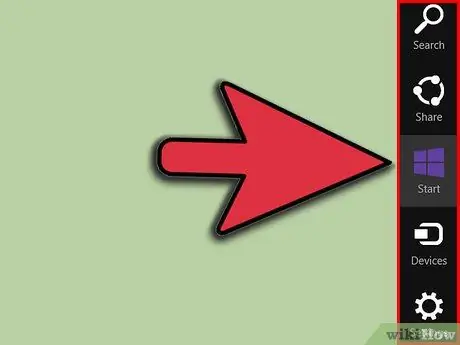
ደረጃ 1. ማያ ገጹን ከቀኝ በማንሸራተት ወይም አይጤውን ወደ ማያ ገጹ የላይኛው ቀኝ ጥግ በማንሸራተት የ Charms አሞሌን ይክፈቱ።
ሁሉንም የተጫኑ መተግበሪያዎችን ለማየት እና የማይፈለጉ መተግበሪያዎችን ለማስወገድ ቀላሉ መንገድ የ Charms አሞሌን መጠቀም ነው።
እንዲሁም በመነሻ ማያ ገጹ ላይ ያለውን የመተግበሪያ አዶን በመያዝ ወይም በቀኝ ጠቅ በማድረግ እና “አራግፍ” ን በመምረጥ መተግበሪያን ማራገፍ ይችላሉ።
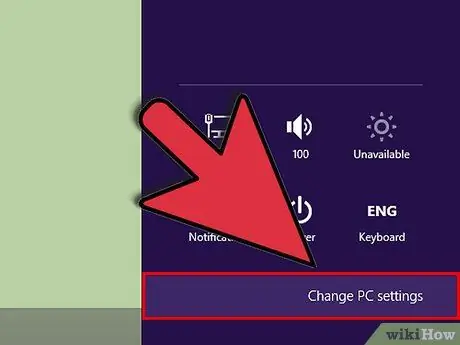
ደረጃ 2. “ቅንጅቶች”> “የፒሲ ቅንብሮችን ይቀይሩ” የሚለውን ጠቅ ያድርጉ።
አዲስ ማያ ገጽ ይከፈታል።
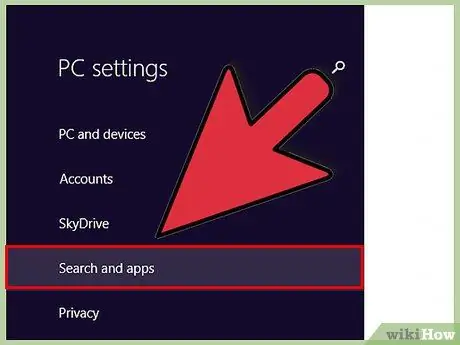
ደረጃ 3. “ፍለጋ እና መተግበሪያዎች” ን ይምረጡ ፣ ከዚያ “የመተግበሪያ መጠኖች” ን ጠቅ ያድርጉ።
ከዊንዶውስ ማከማቻ የጫኑዋቸው የመተግበሪያዎች ዝርዝር ይከፈታል። እንደ ሙዚቃ ወይም ጉዞ ያሉ አብሮ የተሰሩ መተግበሪያዎችን እንኳን መሰረዝ ይችላሉ።
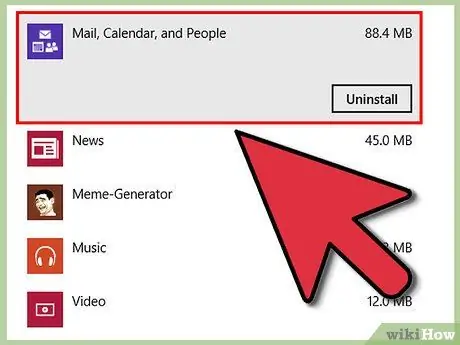
ደረጃ 4. አራግፍ የሚለውን አዝራር ለማሳየት ከዝርዝሩ ውስጥ መተግበሪያውን ጠቅ ያድርጉ።
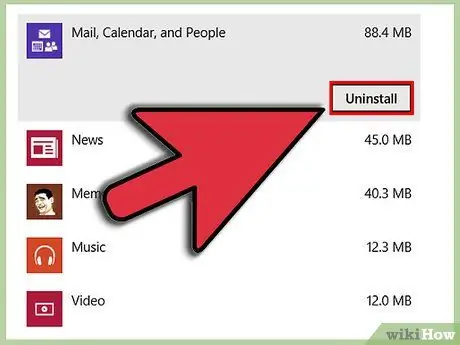
ደረጃ 5. አራግፍ የሚለውን ጠቅ ያድርጉ ፣ ከዚያ የመተግበሪያውን መወገድ ያረጋግጡ።
የመተግበሪያ ውሂብ ይደመሰሳል ፣ ስለዚህ አስፈላጊ ውሂብ ምትኬ መስጠቱን ያረጋግጡ።
ዘዴ 3 ከ 3 - የትእዛዝ መስመርን መጠቀም
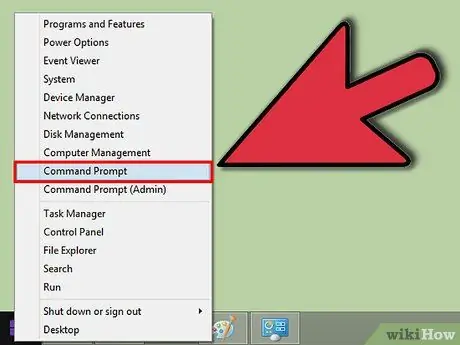
ደረጃ 1. የትእዛዝ መስመሩን ይክፈቱ።
ፕሮግራሞችን ለማስወገድ የትእዛዝ መስመሩን ለመጠቀም ከመረጡ ፣ ወይም ኮምፒተርዎ ደህንነቱ የተጠበቀ ሁነታን ብቻ መድረስ ከቻለ ፣ የዴስክቶፕ ፕሮግራሞችን ለማስወገድ የትእዛዝ መስመሩን መጠቀም ይችላሉ።
- አሁንም በዊንዶውስ ዴስክቶፕ ላይ ከሆኑ ዊንዶውስ+ኤክስን ይጫኑ ፣ ከዚያ “የትእዛዝ መስመር (አስተዳዳሪ)” ን ይምረጡ።
- ዊንዶውስ በትክክል የማይሠራ ከሆነ ወደ የላቀ የማስጀመሪያ ምናሌ ይሂዱ ፣ ከዚያ ከ “መላ ፍለጋ” → “የላቁ አማራጮች” ምናሌ “የትእዛዝ መስመር” ን ይምረጡ።
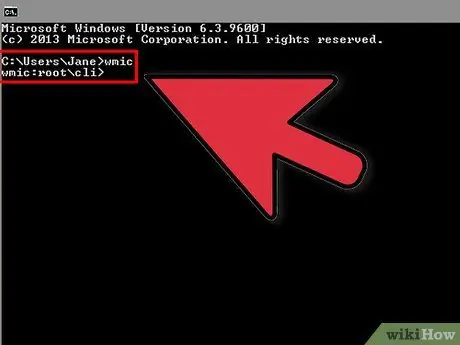
ደረጃ 2. የፕሮግራሙን ሥራ አስኪያጅ ለመጀመር wmic ይተይቡ እና Enter ን ይጫኑ።
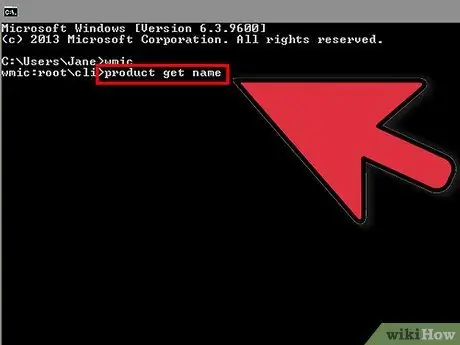
ደረጃ 3. የተተከሉ ፕሮግራሞችን ዝርዝር ለማሳየት የምርት ስም ስም ያግኙ እና Enter ን ይጫኑ።
በተለይ ብዙ ፕሮግራሞች ካሉዎት ሙሉ የፕሮግራሞች ዝርዝር እስኪታይ ድረስ ትንሽ ጊዜ ሊጠብቁ ይችላሉ።
የፕሮግራሞች ዝርዝር ከእይታ ገደቡ በላይ ከሆነ ሁሉንም ግቤቶች ለማየት ወደ ላይ ማንሸራተት ይችላሉ።
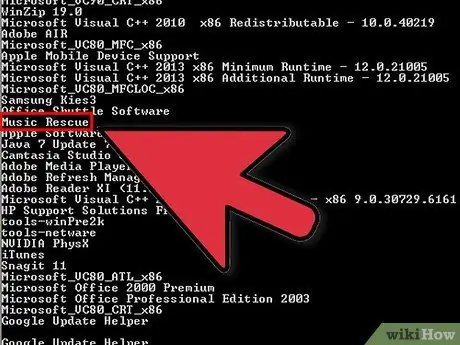
ደረጃ 4. ሊያስወግዱት የሚፈልጉትን የፕሮግራሙን ስም ይፃፉ።
ጉዳዩን ጨምሮ የፕሮግራሙን ስም በትክክል መተየብ አለብዎት።
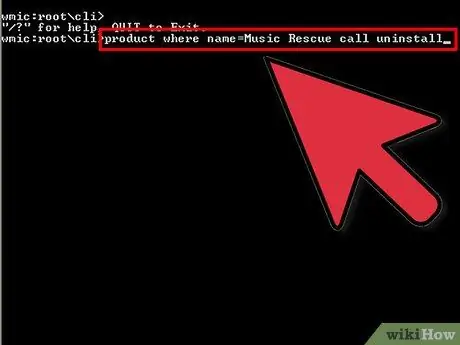
ደረጃ 5. ስም = "የፕሮግራም ስም" ጥሪን አራግፍ እና Enter ን ተጫን።
ፕሮግራሙን ለማስወገድ እንዲያረጋግጡ ይጠየቃሉ። Y ን ይጫኑ ፣ ከዚያ ለማረጋገጥ ያስገቡ።
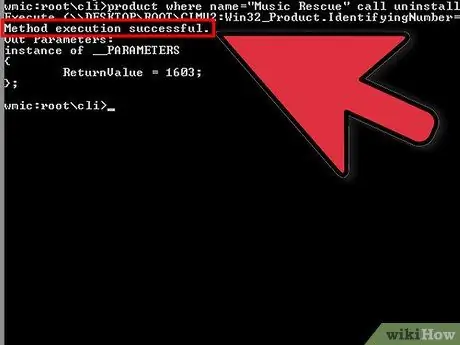
ደረጃ 6. መልዕክቱን አግኝ ዘዴ ማስፈጸም የተሳካ።
መልዕክቱ ከታየ ፕሮግራሙ በተሳካ ሁኔታ ተወግዷል።







